2012 MINI Clubman fuse
[x] Cancel search: fusePage 68 of 284
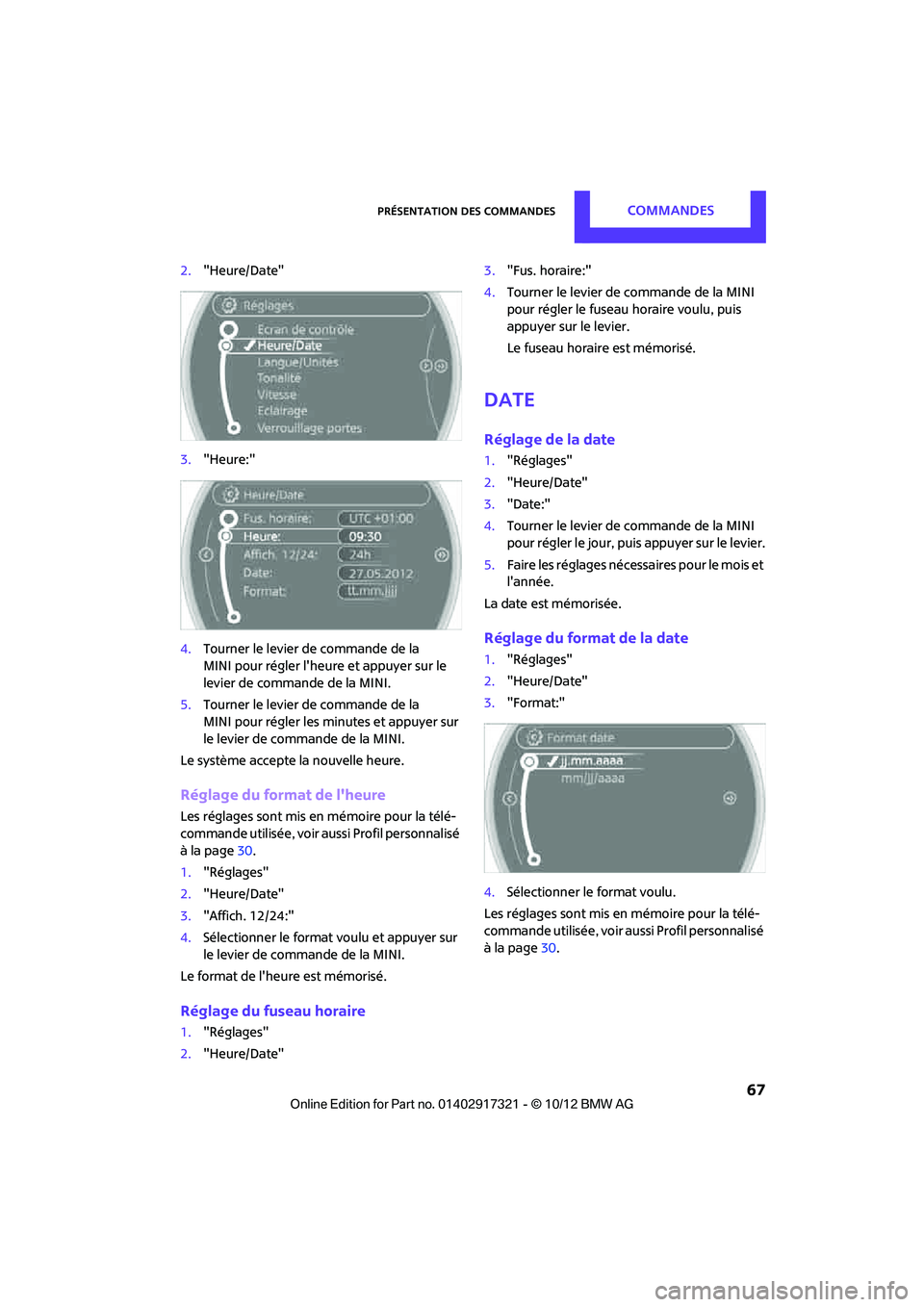
Présentation des commandesCommandes
67
2."Heure/Date"
3. "Heure:"
4. Tourner le levier de commande de la
MINI pour régler l'heure et appuyer sur le
levier de commande de la MINI.
5. Tourner le levier de commande de la
MINI pour régler les minutes et appuyer sur
le levier de commande de la MINI.
Le système accepte la nouvelle heure.
Réglage du format de l'heure
Les réglages sont mis en mémoire pour la télé-
commande utilisée, voir aussi Profil personnalisé
à la page 30.
1. "Réglages"
2. "Heure/Date"
3. "Affich. 12/24:"
4. Sélectionner le format voulu et appuyer sur
le levier de commande de la MINI.
Le format de l'heure est mémorisé.
Réglage du fuseau horaire
1. "Réglages"
2. "Heure/Date" 3.
"Fus. horaire:"
4. Tourner le levier de commande de la MINI
pour régler le fuseau horaire voulu, puis
appuyer sur le levier.
Le fuseau horaire est mémorisé.
Date
Réglage de la date
1."Réglages"
2. "Heure/Date"
3. "Date:"
4. Tourner le levier de commande de la MINI
pour régler le jour, puis appuyer sur le levier.
5. Faire les réglages nécessaires pour le mois et
l'année.
La date est mémorisée.
Réglage du format de la date
1. "Réglages"
2. "Heure/Date"
3. "Format:"
4. Sélectionner le format voulu.
Les réglages sont mis en mémoire pour la télé-
commande utilisée, voir au ssi Profil personnalisé
à la page 30.
00320051004F004C00510048000300280047004C0057004C005200510003
Page 137 of 284
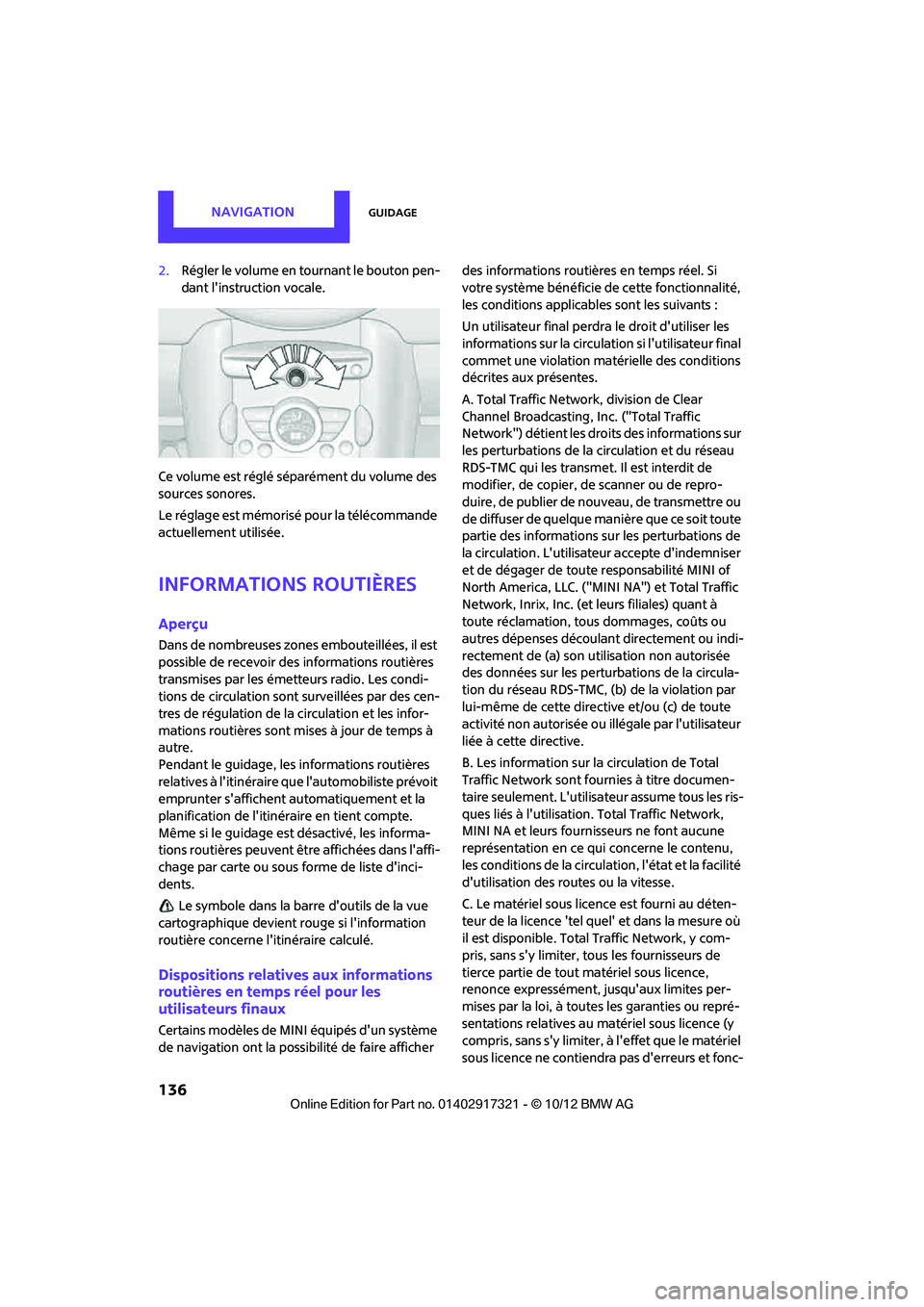
NavigationGuidage
136
2.Régler le volume en tournant le bouton pen-
dant l'instruction vocale.
Ce volume est réglé séparément du volume des
sources sonores.
Le réglage est mémorisé pour la télécommande
actuellement utilisée.
Informations routières
Aperçu
Dans de nombreuses zones embouteillées, il est
possible de recevoir de s informations routières
transmises par les émetteurs radio. Les condi-
tions de circulation sont surveillées par des cen-
tres de régulation de la circulation et les infor-
mations routières sont mises à jour de temps à
autre.
Pendant le guidage, les informations routières
relatives à l'itinéraire qu e l'automobiliste prévoit
emprunter s'affichent automatiquement et la
planification de l'itinér aire en tient compte.
Même si le guidage est désactivé, les informa-
tions routières peuvent être affichées dans l'affi-
chage par carte ou sous forme de liste d'inci-
dents.
Le symbole dans la barre d'outils de la vue
cartographique devient rouge si l'information
routière concerne l'itinéraire calculé.
Dispositions relatives aux informations
routières en temps réel pour les
utilisateurs finaux
Certains modèles de MINI équipés d'un système
de navigation ont la possibilité de faire afficher des informations routières en temps réel. Si
votre système bénéficie de cette fonctionnalité,
les conditions applicables sont les suivants :
Un utilisateur final perdra le droit d'utiliser les
informations sur la circulat
ion si l'utilisateur final
commet une violation matérielle des conditions
décrites aux présentes.
A. Total Traffic Network, division de Clear
Channel Broadcasting, Inc. ("Total Traffic
Network") détient les droits des informations sur
les perturbations de la circulation et du réseau
RDS-TMC qui les transmet. Il est interdit de
modifier, de copier, de scanner ou de repro-
duire, de publier de nouveau, de transmettre ou
de diffuser de quelque ma nière que ce soit toute
partie des informations sur les perturbations de
la circulation. L'utilisat eur accepte d'indemniser
et de dégager de toute responsabilité MINI of
North America, LLC. ("MINI NA") et Total Traffic
Network, Inrix, Inc. (et leurs filiales) quant à
toute réclamation, tous dommages, coûts ou
autres dépenses découlant directement ou indi-
rectement de (a) son ut ilisation non autorisée
des données sur les pertur bations de la circula-
tion du réseau RDS-TMC, (b) de la violation par
lui-même de cette dire ctive et/ou (c) de toute
activité non autorisée ou illégale par l'utilisateur
liée à cette directive.
B. Les information sur la circulation de Total
Traffic Network sont fournies à titre documen-
taire seulement. L'utilisat eur assume tous les ris-
ques liés à l'utilisation. Total Traffic Network,
MINI NA et leurs fournisseurs ne font aucune
représentation en ce qui concerne le contenu,
les conditions de la circulation, l'état et la facilité
d'utilisation des rout es ou la vitesse.
C. Le matériel sous licence est fourni au déten-
teur de la licence 'tel quel' et dans la mesure où
il est disponible. Total Traffic Network, y com-
pris, sans s'y limiter, tous les fournisseurs de
tierce partie de tout matériel sous licence,
renonce expressément, jusqu'aux limites per-
mises par la loi, à toutes les garanties ou repré-
sentations relatives au matériel sous licence (y
compris, sans s'y limiter, à l'effet que le matériel
sous licence ne contiendra pas d'erreurs et fonc-
00320051004F004C00510048000300280047004C0057004C005200510003
Page 150 of 284
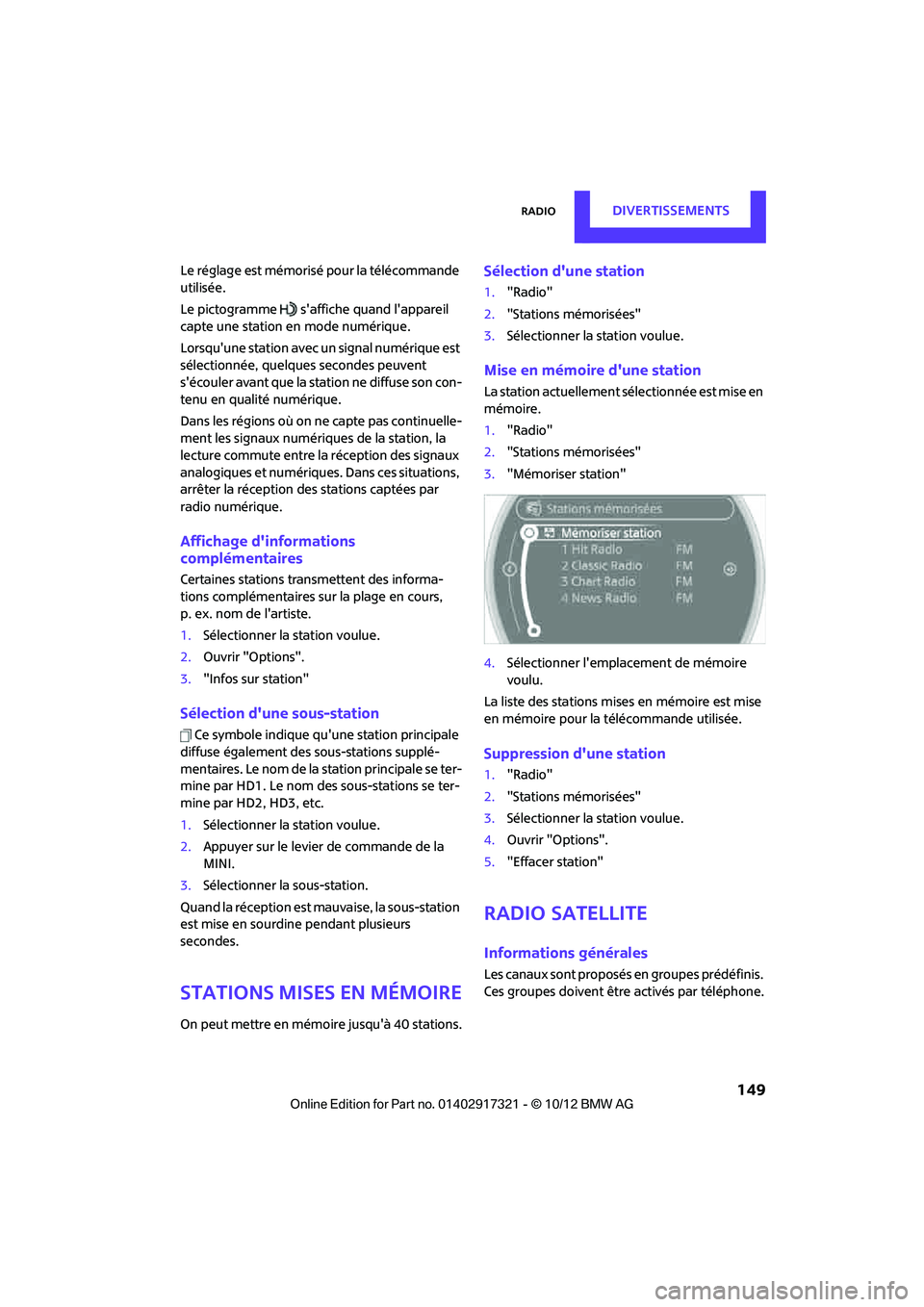
RadioDivertissements
149
Le réglage est mémorisé pour la télécommande
utilisée.
Le pictogramme s'affiche quand l'appareil
capte une station en mode numérique.
Lorsqu'une station avec un signal numérique est
sélectionnée, quelques secondes peuvent
s'écouler avant que la station ne diffuse son con-
tenu en qualité numérique.
Dans les régions où on ne capte pas continuelle-
ment les signaux numériques de la station, la
lecture commute entre la réception des signaux
analogiques et numériques. Dans ces situations,
arrêter la réception de s stations captées par
radio numérique.
Affichage d'informations
complémentaires
Certaines stations tran smettent des informa-
tions complémentaires su r la plage en cours,
p. ex. nom de l'artiste.
1. Sélectionner la station voulue.
2. Ouvrir "Options".
3. "Infos sur station"
Sélection d'une sous-station
Ce symbole indique qu'une station principale
diffuse également des sous-stations supplé-
mentaires. Le nom de la station principale se ter-
mine par HD1. Le nom de s sous-stations se ter-
mine par HD2, HD3, etc.
1. Sélectionner la station voulue.
2. Appuyer sur le levier de commande de la
MINI.
3. Sélectionner la sous-station.
Quand la réception est ma uvaise, la sous-station
est mise en sourdine pendant plusieurs
secondes.
Stations mises en mémoire
On peut mettre en mémo ire jusqu'à 40 stations.
Sélection d'une station
1."Radio"
2. "Stations mémorisées"
3. Sélectionner la station voulue.
Mise en mémoire d'une station
La station actuellement sélectionnée est mise en
mémoire.
1. "Radio"
2. "Stations mémorisées"
3. "Mémoriser station"
4. Sélectionner l'emplacement de mémoire
voulu.
La liste des stations mi ses en mémoire est mise
en mémoire pour la télécommande utilisée.
Suppression d'une station
1. "Radio"
2. "Stations mémorisées"
3. Sélectionner la station voulue.
4. Ouvrir "Options".
5. "Effacer station"
Radio satellite
Informations générales
Les canaux sont proposés en groupes prédéfinis.
Ces groupes doivent être activés par téléphone.
00320051004F004C00510048000300280047004C0057004C005200510003
Page 154 of 284
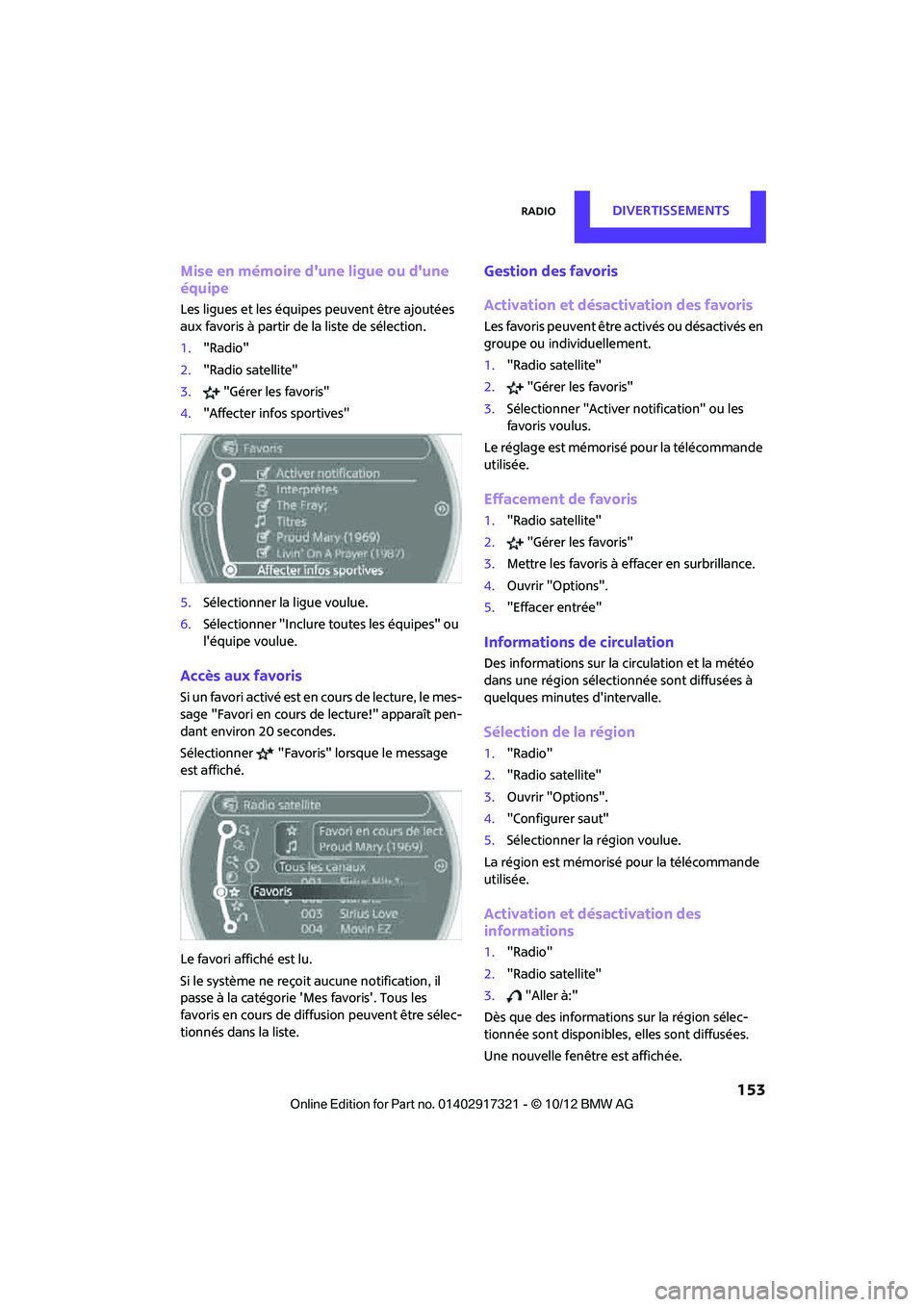
RadioDivertissements
153
Mise en mémoire d'une ligue ou d'une
équipe
Les ligues et les équipes peuvent être ajoutées
aux favoris à partir de la liste de sélection.
1."Radio"
2. "Radio satellite"
3. "Gérer les favoris"
4. "Affecter infos sportives"
5. Sélectionner la ligue voulue.
6. Sélectionner "Inclure toutes les équipes" ou
l'équipe voulue.
Accès aux favoris
S i u n f a v o r i a c t i v é e s t e n c o u r s d e l e c t u r e , l e m e s -
sage "Favori en cours de lecture!" apparaît pen-
dant environ 20 secondes.
Sélectionner "Favoris" lorsque le message
est affiché.
Le favori affiché est lu.
Si le système ne reçoit aucune notification, il
passe à la catégorie 'M es favoris'. Tous les
favoris en cours de diffusion peuvent être sélec-
tionnés dans la liste.
Gestion des favoris
Activation et désactivation des favoris
Les favoris peuvent être activés ou désactivés en
groupe ou individuellement.
1. "Radio satellite"
2. "Gérer les favoris"
3. Sélectionner "Activer notification" ou les
favoris voulus.
Le réglage est mémorisé pour la télécommande
utilisée.
Effacement de favoris
1. "Radio satellite"
2. "Gérer les favoris"
3. Mettre les favoris à effacer en surbrillance.
4. Ouvrir "Options".
5. "Effacer entrée"
Informations de circulation
Des informations sur la circulation et la météo
dans une région sélectionnée sont diffusées à
quelques minutes d'intervalle.
Sélection de la région
1. "Radio"
2. "Radio satellite"
3. Ouvrir "Options".
4. "Configurer saut"
5. Sélectionner la région voulue.
La région est mémorisé pour la télécommande
utilisée.
Activation et dé sactivation des
informations
1. "Radio"
2. "Radio satellite"
3. "Aller à:"
Dès que des informations sur la région sélec-
tionnée sont disponibles, elles sont diffusées.
Une nouvelle fenêtre est affichée.
00320051004F004C00510048000300280047004C0057004C005200510003
Page 175 of 284
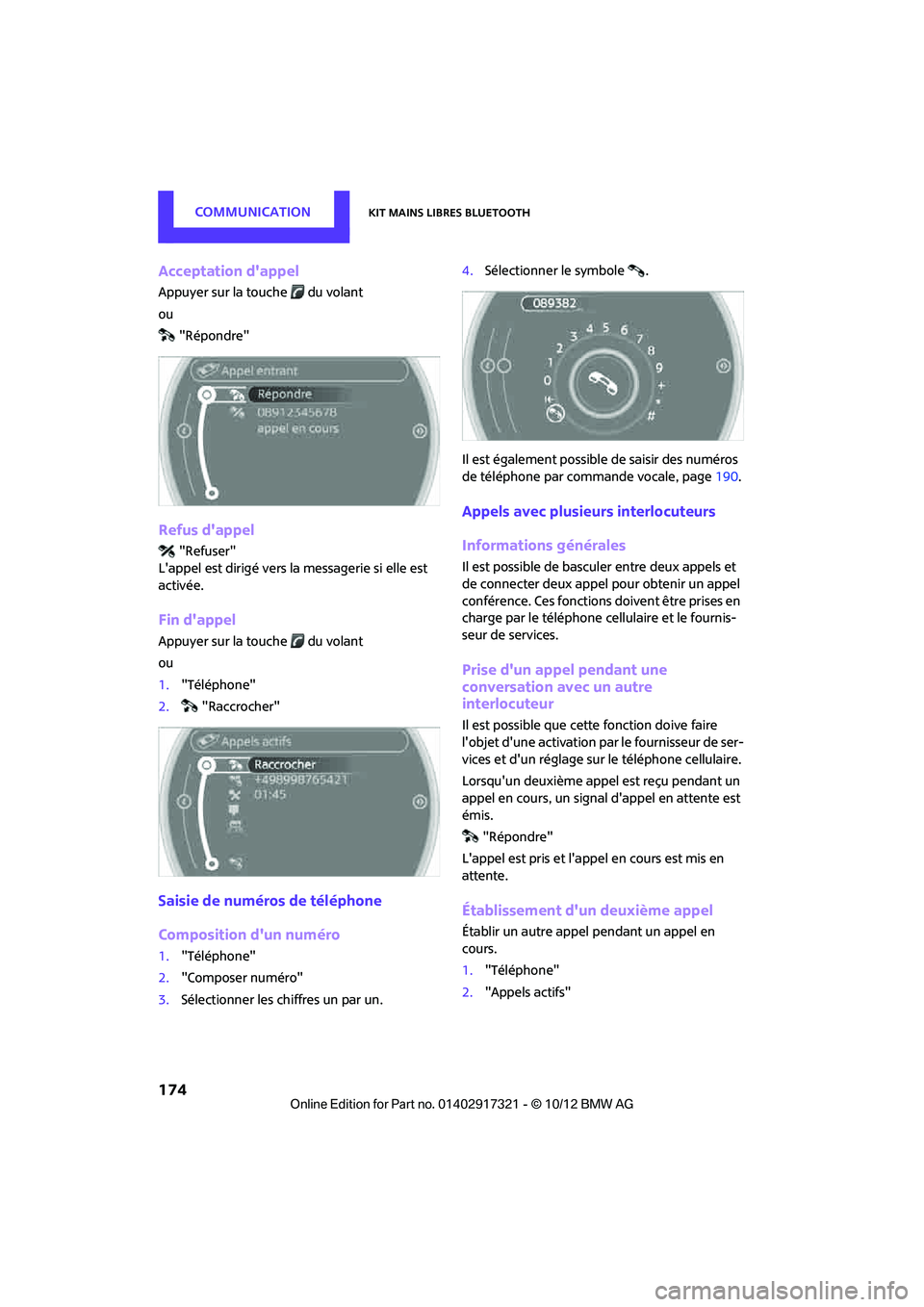
CommunicationKit mains libres Bluetooth
174
Acceptation d'appel
Appuyer sur la touche du volant
ou"Répondre"
Refus d'appel
"Refuser"
L'appel est dirigé vers la messagerie si elle est
activée.
Fin d'appel
Appuyer sur la touche du volant
ou
1. "Téléphone"
2. "Raccrocher"
Saisie de numéros de téléphone
Composition d'un numéro
1."Téléphone"
2. "Composer numéro"
3. Sélectionner les chiffres un par un. 4.
Sélectionner le symbole .
Il est également possible de saisir des numéros
de téléphone par commande vocale, page 190.
Appels avec plusieurs interlocuteurs
Informations générales
Il est possible de basculer entre deux appels et
de connecter deux appel pour obtenir un appel
conférence. Ces fonctions doivent être prises en
charge par le téléphone cellulaire et le fournis-
seur de services.
Prise d'un appel pendant une
conversation avec un autre
interlocuteur
Il est possible que cette fonction doive faire
l'objet d'une activation par le fournisseur de ser-
vices et d'un réglage sur le téléphone cellulaire.
Lorsqu'un deuxième appel est reçu pendant un
appel en cours, un signal d'appel en attente est
émis.
"Répondre"
L'appel est pris et l'appel en cours est mis en
attente.
Établissement d'un deuxième appel
Établir un autre appel pendant un appel en
cours.
1. "Téléphone"
2. "Appels actifs"
00320051004F004C00510048000300280047004C0057004C005200510003
Page 187 of 284

CommunicationPréparation du téléphone cellulaire Bluetooth
186
Utilisation
Réglage du volume
Tourner le bouton jusqu'à obtenir le volume
voulu.
Le réglage est mémorisé pour la télécommande
utilisée.
Le véhicule règle automatiquement le volume
du microphone du téléphone cellulaire, ainsi
que le volume de l'appel entrant. Selon le télé-
phone cellulaire, il peut être nécessaire de régler
ces volumes.
Les réglages ne sont possibles qu'en cours
d'appel et doivent être effectués séparément
pour chaque téléphone. Ces réglages sont
effacés lorsque le jumelage du téléphone est
supprimé.
1."Réglages"
2. "Tonalité"
3. "Réglages de volume"
4. Sélection du réglage voulu :
"Microphone" ou "Haut-parl."
5. Réglage : tourner le levier de commande de
la MINI.
6. Mise en mémoire : appuyer sur le levier de
commande de la MINI.
Appel entrant
Réception d'appel
Si le numéro de l'appelant est mémorisé dans le
répertoire téléphonique et s'il est transmis par le
réseau, le nom et le numéro de la personne sont
affichés ; autrement, seul le numéro est affiché. Si un contact a plusieurs numéros de téléphone,
seul le nom de la personne est transmis.
Pour les appels vers le téléphone auxiliaire, seul
le numéro est affiché s'il est transmis par le
réseau.
Un appel entrant sur un téléphone est automa-
tiquement refusé si un
appel est en cours sur
l'autre téléphone.
Acceptation d'appel
Appuyer sur la touche du volant
ou
"Répondre"
Refus d'appel
"Refuser"
L'appel est dirigé vers la messagerie si elle est
activée.
Fin d'appel
Appuyer sur la touche du volant
ou
1. "Téléphone"
2. "Raccrocher"
00320051004F004C00510048000300280047004C0057004C005200510003
Page 195 of 284
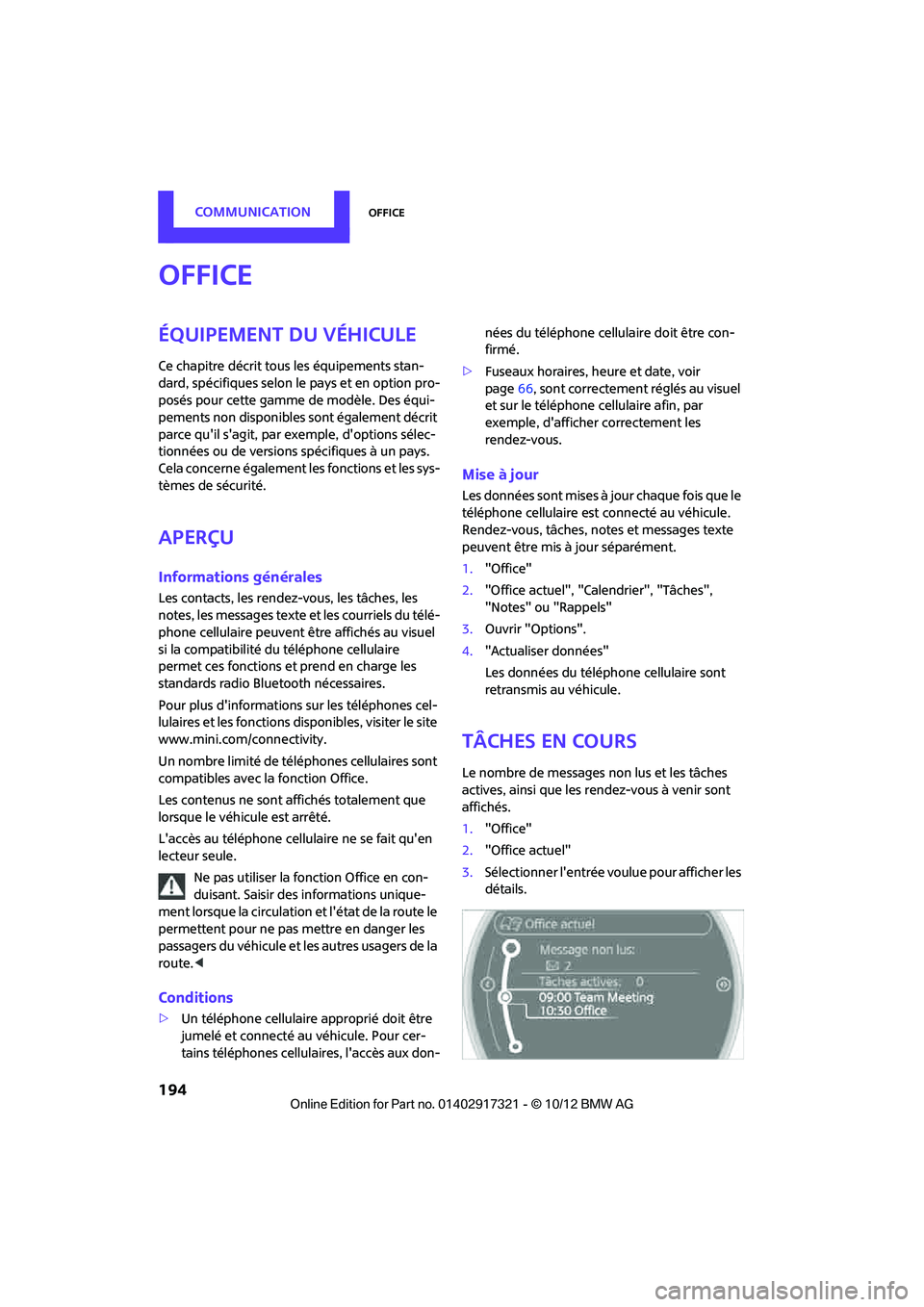
CommunicationOffice
194
Office
Équipement du véhicule
Ce chapitre décrit tous les équipements stan-
dard, spécifiques selon le pays et en option pro-
posés pour cette gamme de modèle. Des équi-
pements non disponibles sont également décrit
parce qu'il s'agit, par exemple, d'options sélec-
tionnées ou de versions spécifiques à un pays.
Cela concerne également les fonctions et les sys-
tèmes de sécurité.
Aperçu
Informations générales
Les contacts, les rendez -vous, les tâches, les
notes, les messages texte et les courriels du télé-
phone cellulaire peuvent être affichés au visuel
si la compatibilité du téléphone cellulaire
permet ces fonctions et prend en charge les
standards radio Bluetooth nécessaires.
Pour plus d'informations sur les téléphones cel-
lulaires et les fonctions disponibles, visiter le site
www.mini.com/c onnectivity.
Un nombre limité de téléphones cellulaires sont
compatibles avec la fonction Office.
Les contenus ne sont affichés totalement que
lorsque le véhicule est arrêté.
L'accès au téléphone cellu laire ne se fait qu'en
lecteur seule.
Ne pas utiliser la fonction Office en con-
duisant. Saisir des informations unique-
ment lorsque la circulation et l'état de la route le
permettent pour ne pas mettre en danger les
passagers du véhicule et les autres usagers de la
route. <
Conditions
>Un téléphone cellulaire approprié doit être
jumelé et connecté au véhicule. Pour cer-
tains téléphones cellulaires, l'accès aux don- nées du téléphone cellulaire doit être con-
firmé.
> Fuseaux horaires, heure et date, voir
page 66, sont correctement réglés au visuel
et sur le téléphone cellulaire afin, par
exemple, d'afficher correctement les
rendez-vous.
Mise à jour
Les données sont mises à jo ur chaque fois que le
téléphone cellulaire est connecté au véhicule.
Rendez-vous, tâches, no tes et messages texte
peuvent être mis à jour séparément.
1. "Office"
2. "Office actuel", "Calendrier", "Tâches",
"Notes" ou "Rappels"
3. Ouvrir "Options".
4. "Actualiser données"
Les données du téléphone cellulaire sont
retransmis au véhicule.
Tâches en cours
Le nombre de messages non lus et les tâches
actives, ainsi que les rendez-vous à venir sont
affichés.
1. "Office"
2. "Office actuel"
3. Sélectionner l'entrée voulue pour afficher les
détails.
00320051004F004C00510048000300280047004C0057004C005200510003
Page 202 of 284
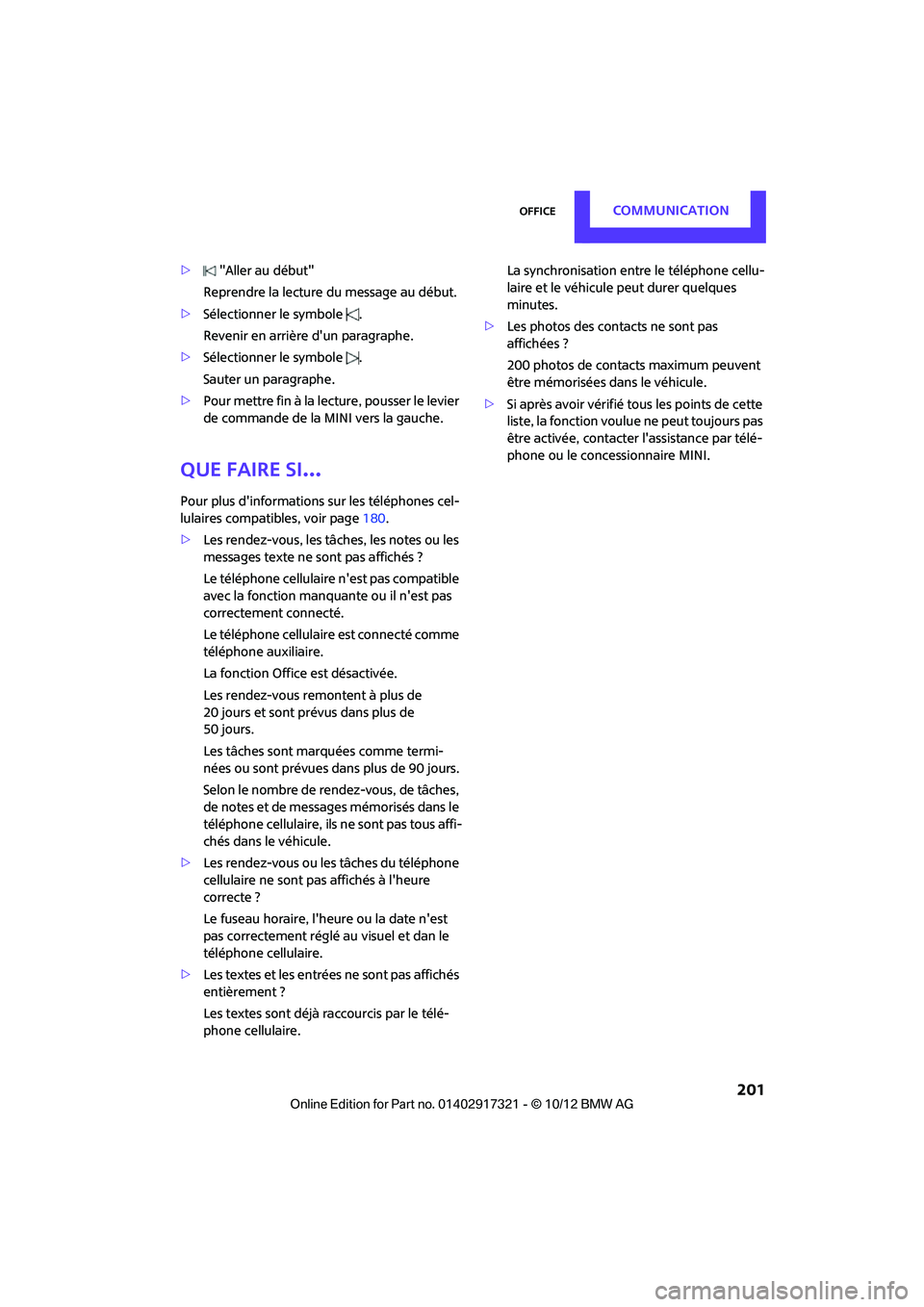
OfficeCommunication
201
>"Aller au début"
Reprendre la lecture du message au début.
> Sélectionner le symbole .
Revenir en arrière d'un paragraphe.
> Sélectionner le symbole .
Sauter un paragraphe.
> Pour mettre fin à la lecture, pousser le levier
de commande de la MINI vers la gauche.
Que faire si…
Pour plus d'informations sur les téléphones cel-
lulaires compatibles, voir page 180.
> Les rendez-vous, les tâ ches, les notes ou les
messages texte ne sont pas affichés ?
Le téléphone cellulaire n'est pas compatible
avec la fonction manquante ou il n'est pas
correctement connecté.
Le téléphone cellulair e est connecté comme
téléphone auxiliaire.
La fonction Office est désactivée.
Les rendez-vous remontent à plus de
20 jours et sont prévus dans plus de
50 jours.
Les tâches sont marquées comme termi-
nées ou sont prévues dans plus de 90 jours.
Selon le nombre de rendez-vous, de tâches,
de notes et de messages mémorisés dans le
téléphone cellulaire, ils ne sont pas tous affi-
chés dans le véhicule.
> Les rendez-vous ou les tâches du téléphone
cellulaire ne sont pas affichés à l'heure
correcte ?
Le fuseau horaire, l'he ure ou la date n'est
pas correctement réglé au visuel et dan le
téléphone cellulaire.
> Les textes et les entrées ne sont pas affichés
entièrement ?
Les textes sont déjà raccourcis par le télé-
phone cellulaire. La synchronisation entre le téléphone cellu-
laire et le véhicule peut durer quelques
minutes.
> Les photos des contacts ne sont pas
affichées ?
200 photos de contacts maximum peuvent
être mémorisées dans le véhicule.
> Si après avoir vérifié tous les points de cette
liste, la fonction voulue ne peut toujours pas
être activée, contacter l'assistance par télé-
phone ou le concessionnaire MINI.
00320051004F004C00510048000300280047004C0057004C005200510003